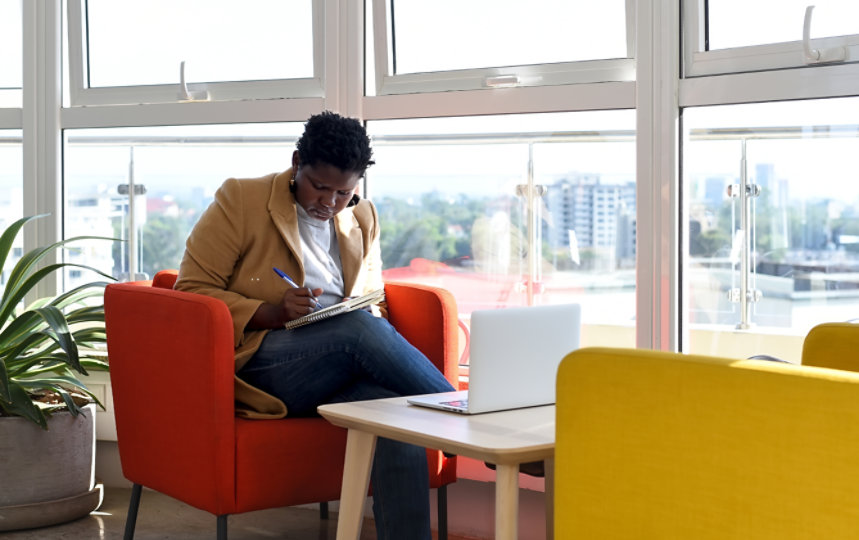Office Professional 2021
Microsoft Corporation
Para um PC
Para 1 pessoa
- Compra única para 1 PC
- Versões 2021 clássicas do Word, Excel, PowerPoint e Outlook, além do Publisher e Access
- Suporte da Microsoft incluído pelos primeiros 60 dias sem custo adicional
- Compatível com Windows 11 e Windows 10*
- Funciona com o Microsoft Teams
R$3.419,00
Principais benefícios
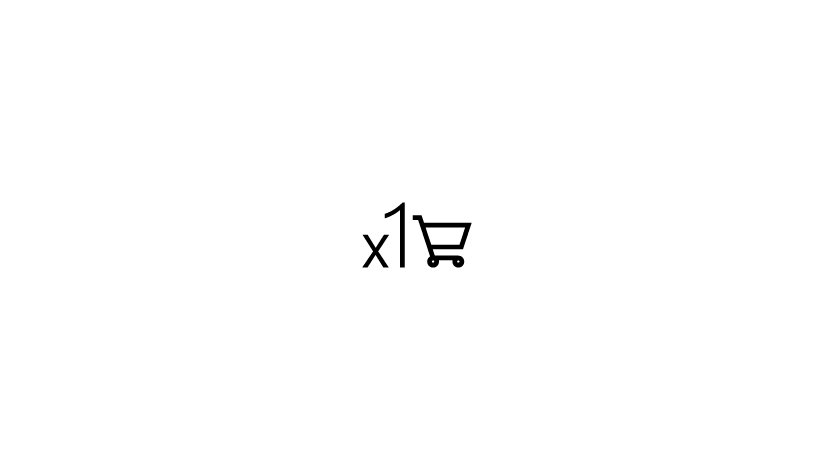
Uma compra única
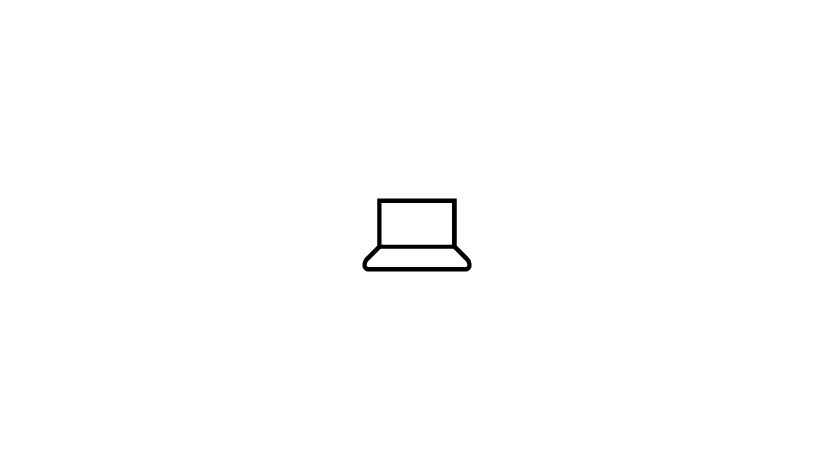
Instale em um PC
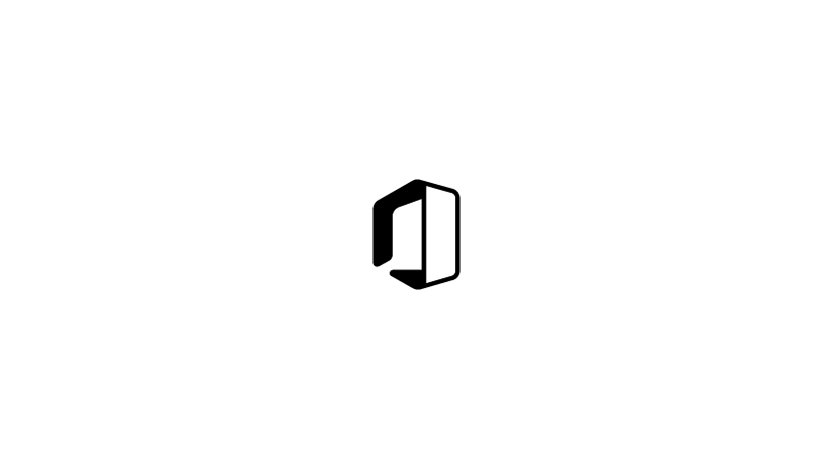
Aplicativos clássicos do Office
Aplicações clássicas para empresas
Principais perguntas
-
O Microsoft 365 é uma assinatura que inclui aplicativos premium como Word, Excel, PowerPoint, OneNote, Outlook, Publisher e Access (o Publisher e o Access estão disponíveis somente para PC). Os aplicativos podem ser instalados em vários dispositivos, incluindo PCs, Macs, iPads, iPhones, tablets Android e smartphones Android. O Microsoft 365 também inclui serviços como 1 TB de armazenamento no OneDrive, 60 minutos de Skype por mês e suporte da Microsoft por chat e telefone. Com uma assinatura, você obterá as versões mais recentes dos aplicativos e receberá automaticamente as atualizações quando elas ocorrerem.
O Office 2021 é uma compra única que inclui aplicativos clássicos como Word, Excel e PowerPoint para PC ou Mac e não oferece nenhum dos serviços que acompanham uma assinatura do Microsoft 365. As compras únicas não têm a opção de atualização, o que significa que se você quiser atualizar para a próxima versão principal, terá que comprá-la pelo preço integral.
Saiba mais sobre as diferenças entre o Microsoft 365 e o Office 2021 no Suporte do Office ou use o gráfico de comparação para ajudar você a escolher a versão do Office mais adequada às suas necessidades. -
Para verificar se o seu computador, dispositivo móvel e/ou navegador pode executar o Office, visite a página de requisitos do sistema do Office.
-
Acesso à Internet é necessário para instalar e ativar o Office, mas não para usar aplicativos como Word, Excel e PowerPoint após serem totalmente instalados em seu computador.
-
Após comprar o Office, você poderá instalá-lo da seção Serviços & e assinaturas da página da sua Conta Microsoft.
Acesse o Suporte do Office para obter mais etapas para baixar, instalar, reinstalar, ativar ou atualizar o Office. -
Pessoas que usam o Microsoft 365, Office 2021, Office 2019, Office 2016, 2013, 2010 e 2007, bem como o Office para Mac 2011 e 2008 poderão abrir e exibir seus documentos, mas as que usam versões anteriores talvez precisem instalar um pacote de compatibilidade.
-
Sim, o Centro de Treinamento do Microsoft 365 tem guias de início rápido, folhas de referências, dicas e truques, e cursos de treinamento sobre como usar o Office da melhor forma.
Processador |
Processador com 2 núcleos, 1,6 GHz
|
Sistema operacional |
Windows 11 ou Windows 10
|
Memória |
4 GB (64 bits), 2 GB (32 bits) de RAM
|
Espaço em disco rígido |
4 GB de espaço disponível em disco
|
Tela |
Resolução de 1024 x 768
|
Elementos gráficos |
Placa gráfica DirectX 10 para a aceleração de hardware gráfico
|
Requisitos adicionais do sistema |
Acesso à Internet
Conta Microsoft Consulte aka.ms/systemrequirements para conhecer a lista completa de requisitos do sistema |
Perguntas frequentes
-
O Microsoft 365 é uma assinatura que inclui aplicativos premium como Word, Excel, PowerPoint, OneNote, Outlook, Publisher e Access (o Publisher e o Access estão disponíveis somente para PC). Os aplicativos podem ser instalados em vários dispositivos, incluindo PCs, Macs, iPads, iPhones, tablets Android e smartphones Android. O Microsoft 365 também inclui serviços como 1 TB de armazenamento no OneDrive, 60 minutos de Skype por mês e suporte da Microsoft por chat e telefone. Com uma assinatura, você obterá as versões mais recentes dos aplicativos e receberá automaticamente as atualizações quando elas ocorrerem.
O Office 2021 é uma compra única que inclui aplicativos clássicos como Word, Excel e PowerPoint para PC ou Mac e não oferece nenhum dos serviços que acompanham uma assinatura do Microsoft 365. As compras únicas não têm a opção de atualização, o que significa que se você quiser atualizar para a próxima versão principal, terá que comprá-la pelo preço integral.
Saiba mais sobre as diferenças entre o Microsoft 365 e o Office 2021 no Suporte do Office ou use o gráfico de comparação para ajudar você a escolher a versão do Office mais adequada às suas necessidades.
-
Você pode verificar se o seu dispositivo é compatível com a sua versão do Office exibindo todos os requisitos do sistema Office.
-
Não. Os aplicativos do Office são adaptados para funcionar melhor em cada plataforma e dispositivo. Os aplicativos do Office disponíveis para usuários do Mac e os números de versão podem ser diferentes daqueles disponíveis para usuários de PC.
-
Os aplicativos do Microsoft 365, Office 2021, Office 2019, Office 2016, Office 2013, Office 2010, Office 2007, Office for Mac 2011 e Office para Mac 2008 podem abrir seus documentos sem nenhuma ação adicional. Os clientes que usam versões anteriores do Office podem precisar baixar e instalar um pacote de compatibilidade.
-
Sim. Os documentos que você criou pertencem totalmente a você. Você pode optar por armazená-los online no OneDrive ou localmente em seu PC ou Mac. Saiba o que acontecerá se você cancelar a assinatura.
-
Acesso à Internet é necessário para instalar e ativar todas as versões mais recentes dos pacotes do Office e todos os planos de assinatura do Microsoft 365. Para planos do Microsoft 365, acesso à Internet também é necessário para gerenciar sua conta de assinatura, por exemplo, para instalar o Office em outros PCs ou alterar as opções de cobrança. Acesso à Internet também é necessário para acessar documentos armazenados no OneDrive, a menos que você instale o aplicativo OneDrive para desktop. Você também precisa se conectar à Internet regularmente para manter sua versão do Office atualizada e se beneficiar de atualizações automáticas. Se você não se conectar à Internet pelo menos uma vez a cada 31 dias, os aplicativos entrarão em modo de funcionalidade reduzida. Isso significa que você poderá exibir ou imprimir documentos, mas não poderá editá-los nem criar documentos novos. Para reativar seus aplicativos do Office, basta se reconectar à Internet.
Você não precisa estar conectado à Internet para usar os aplicativos do Office, como o Word, o Excel e o PowerPoint, pois os aplicativos estão completamente instalados em seu computador.
-
Sua conta Microsoft é a combinação de um endereço de email e uma senha, que você usa para entrar em serviços como Hotmail, OneDrive, Windows Phone, Xbox LIVE e Outlook.com. Se você usa algum desses serviços, você já possui uma conta Microsoft que poderá utilizar, ou uma nova conta poderá ser criada. Saiba mais sobre contas Microsoft. Como parte da inscrição para obter uma avaliação ou comprar o Office, você deverá entrar com uma conta Microsoft. Você deve estar conectado com essa conta para instalar e gerenciar o software do Office ou usar alguns benefícios da assinatura, incluindo o armazenamento do OneDrive e minutos do Skype.
-
Os usuários podem ativar uma assinatura Microsoft 365 Family e Microsoft 365 Personal e até 25 licenças para Office Home & Student 2021, Office Home & Business 2021 e Office Professional 2021.
-
Para configurar sua conta e instalar o Office pela primeira vez, visite https://setup.office.com. Saiba mais sobre como configurar sua conta. Se você já criou sua conta, visite accounts.microsoft.comSaiba mais sobre a instalação do Office.
-
Uma chave de produto (Product Key) é um código alfanumérico exclusivo de 25 caracteres usado para resgatar e ativar seu produto Office. Você não pode usar a chave do produto (Product Key) de um produto Office mais antigo (ou um produto diferente) para resgatar sua nova cópia do Office.
Para encontrar sua chave do produto (Product Key), procure o código alfanumérico de 25 caracteres na parte de trás do cartão, dentro da embalagem do produto Office. Às vezes, a chave do produto (Product Key) pode estar impressa no recibo de varejo. Se você tiver comprado o Office de um fabricante de PC, sua chave do produto (Product Key) estará localizada em algum lugar na embalagem do seu PC. Exemplo de formato de chave do produto (Product Key): XXXXX-XXXXX-XXXXX-XXXXX-XXXXXObtenha informações sobre como encontrar a chave do produto (Product Key).
-
Depois de associar a chave do produto à sua conta Microsoft, você poderá entrar em accounts.microsoft.com para instalar e gerenciar o Office. Mas é uma boa ideia manter a chave do produto (Product Key) em um local seguro como comprovante de compra ou para ajudar nossos agentes de suporte a rastrear seu produto.
-
É melhor usar sua conta Microsoft existente. Se você usa outros produtos ou serviços da Microsoft (por exemplo, Xbox, OneDrive, Outlook.com, MSN ou Bing), talvez já tenha uma conta Microsoft e não precise criar uma nova. Se você esqueceu o nome de usuário ou a senha, recupere esses detalhes voltando para a entrada e clicando em Não consegue acessar sua conta?
-
Os planos do Microsoft 365 estão disponíveis na maioria dos países/regiões. Em países/regiões onde os planos do Microsoft 365 não estão disponíveis, você ainda pode comprar um pacote do Office 2021. Ao comprar o Microsoft 365, é importante selecionar o país/a região em que você será cobrado e no qual usará o software. Selecionar um país/região diferente pode causar problemas com a configuração e a renovação de assinaturas.
-
O Office está disponível nos idiomas listados abaixo. Nem todos os idiomas estão disponíveis em todos os países/regiões.
- Para computadores Windows: alemão, árabe, búlgaro, cazaque, chinês (simplificado), chinês (tradicional), coreano, croata, dinamarquês, eslovaco, esloveno, espanhol, estoniano, finlandês, francês, grego, hebraico, hindi, holandês, húngaro, indonésio, inglês, italiano, japonês, letão, lituano, malaio (Malásia), norueguês (Bokmål), polonês, português (Brasil), português (Portugal), romeno, russo, sérvio (latino), sueco, tailandês, tcheco, turco, ucraniano e vietnamita.
- Para Mac: alemão, árabe, chinês (simplificado), chinês (tradicional), coreano, dinamarquês, eslovaco, espanhol, finlandês, francês, grego, hebraico, holandês, húngaro, indonésio, inglês (Estados Unidos), italiano, japonês, norueguês (Bokmal), polonês, português (Brasil), português (Portugal), russo, sueco e turco.
- Para iOS: alemão, árabe, catalão, chinês (simplificado), chinês (tradicional), coreano, croata, dinamarquês, eslovaco, espanhol, finlandês, francês, grego, hebraico, hindi, holandês, húngaro, indonésio, inglês (Estados Unidos), inglês (Reino Unido), italiano, japonês, malaio, norueguês (Bokmål), polonês, português (Brasil), português (Portugal), romeno, russo, sueco, tailandês, tcheco, turco, ucraniano e vietnamita.
- Para Android: alemão, árabe, búlgaro, canarim, catalão, chinês (simplificado), chinês (tradicional), coreano, croata, dinamarquês, eslovaco, esloveno, espanhol, finlandês, francês, grego, hebraico, hindi, holandês, húngaro, indonésio, inglês, italiano, japonês, letão, lituano, malaiala, norueguês (Bokmål), persa, polonês, português (Brasil), português (Portugal), romeno, russo, sérvio (latino), sueco, tailandês, tâmil, tcheco, télugo, turco, ucraniano e vietnamita.
- Para computadores Windows: alemão, árabe, búlgaro, cazaque, chinês (simplificado), chinês (tradicional), coreano, croata, dinamarquês, eslovaco, esloveno, espanhol, estoniano, finlandês, francês, grego, hebraico, hindi, holandês, húngaro, indonésio, inglês, italiano, japonês, letão, lituano, malaio (Malásia), norueguês (Bokmål), polonês, português (Brasil), português (Portugal), romeno, russo, sérvio (latino), sueco, tailandês, tcheco, turco, ucraniano e vietnamita.
-
A Microsoft fornece soluções simples e econômicas para indivíduos, famílias e pequenas empresas multilíngues.
- Microsoft 365: sempre que você instala o Office em um PC ou Mac adicional em accounts.microsoft.com, é possível escolher o idioma da instalação.
- Office 2021: você pode instalar os pacotes de acessórios de idiomas depois de instalar o Microsoft Office para adicionar modos de exibição, ajuda ou revisores de texto. Saiba mais sobre o Language Accessory Pack para Office.
- Microsoft 365: sempre que você instala o Office em um PC ou Mac adicional em accounts.microsoft.com, é possível escolher o idioma da instalação.
-
Para instalar o Microsoft 365 ou o Office como uma compra única, visite accounts.microsoft.com no PC ou Mac em que deseja instalar o Office. Entre com a conta Microsoft que você usou para comprar, ou já associou a, a assinatura ou produto de compra única e siga as instruções na tela para instalar o Office. Saiba mais sobre como instalar o Office.
Se precisar configurar sua conta e instalar o Office pela primeira vez, visite https://setup.office.com. Saiba mais sobre onde inserir a chave do produto (Product Key) do Office.
Para baixar e instalar versões anteriores do Office, acesse www.office.com/downloadoffice.
-
Você deve determinar quais chaves do produto (Product Keys) do Office correspondem a cada PC. Saiba mais.
-
O Microsoft 365 Family pode ser compartilhado entre 6 usuários e instalado em vários dispositivos, incluindo PCs, Macs, iPads, iPhones, tablets Android e smartphones Android. O Microsoft 365 Personal destina-se a um usuário e também pode ser instalado em vários dispositivos.
-
Sim. Você pode adquirir assinaturas do Microsoft 365 para Mac e Windows. O Office Home & Business 2021 ou Office Home & Student 2021 também estão disponíveis para Mac como compra única. Os aplicativos do Office disponíveis para Mac são Word, Excel, PowerPoint, Outlook e OneNote. Os aplicativos Publisher e Access não estão disponíveis para Mac. Versões de aplicativos atuais do Office para Microsoft 365 e Office 2021 estão disponíveis para Windows e Mac.
-
Saiba quais versões do Office podem ser executadas paralelamente no mesmo dispositivo neste artigo.
-
A velocidade de download real do Office depende da velocidade da sua conexão com a Internet. Recomendamos o uso de uma conexão de banda larga para obter uma melhor experiência de download.
Todas as versões do novo Office para computadores Windows usam uma tecnologia de streaming para você começar a usar os aplicativos do Office antes da instalação ser concluída.
Se a instalação do Office demorar muito, conheça possíveis soluções.
-
Os ícones dos aplicativos do Office são criados durante a instalação. Você pode iniciar os aplicativos clicando nos ícones instalados nos seguintes locais:
Windows
- Windows 7: menu Iniciar
- Windows 8: tela inicial e modo de exibição de Aplicativos (o modo de exibição na tela inicial que inclui todos os aplicativos instalados em um PC)*
- Windows 8.1: modo de exibição de Aplicativos*
*Se você não conseguir localizar os ícones no Windows 8 ou Windows 8.1, vá para a tela inicial e digite o nome do aplicativo que deseja iniciar (por exemplo, Word). - Windows 11 ou Windows 10: menu Iniciar. Você também pode digitar o nome do aplicativo que deseja iniciar (por exemplo, Word) na Cortana.
- Você também pode fixar o atalho de um aplicativo na tela inicial ou na barra de tarefas da área de trabalho para facilitar o acesso. Saiba mais.
Mac OS X
- 10.6 (Snow Leopard): Dock
- 10.7 (Lion): Dock e Launchpad
- 10.8 (Mountain Lion): Dock e Launchpad
- 10.9 (Mavericks): Dock e Launchpad
- 10.10 (Yosemite): você pode iniciar os aplicativos clicando nos respectivos ícones localizados no Launchpad e na pasta Aplicativos do Finder.
-
A versão de 32 bits do Office é instalada por padrão.
Mesmo que o seu computador esteja executando uma versão de 64 bits do Windows, recomendamos que você instale a versão de 32 bits do Office, pois ela é mais compatível com os aplicativos e suplementos que funcionam com o Office. Se ainda assim você quiser instalar a versão de 64 bits do Office, acesse accounts.microsoft.com e siga as instruções na tela para instalá-la. Não é possível instalar a versão de 64 bits e as versões de 32 bits do Office no mesmo computador.
A versão de 32 bits do Office é instalada por padrão.
Mesmo que o seu computador esteja executando uma versão de 64 bits do Windows, recomendamos que você instale a versão de 32 bits do Office, pois ela é mais compatível com os aplicativos e suplementos que funcionam com o Office. Se ainda assim você quiser instalar a versão de 64 bits do Office, acesse accounts.microsoft.com e siga as instruções na tela para instalá-la. Não é possível instalar a versão de 64 bits e as versões de 32 bits do Office no mesmo computador.
-
Se você instalou o Microsoft 365 no número máximo de PCs, Macs, ou tablets e deseja usar o Microsoft 365 em um dispositivo diferente, poderá desativar um dispositivo visitando accounts.microsoft.com e, em seguida, instalando o Office em um novo dispositivo. A cópia do Office no dispositivo que você desativou será revertida para o modo somente leitura, o que significa que os documentos poderão ser exibidos, mas não editados. Você não perderá documentos salvos localmente no dispositivo original.
-
Para desinstalar o Office, acesse accounts.microsoft.com e siga as instruções na tela para desativar o produto. A desativação do Office deixa os aplicativos do Office em seu PC em modo somente leitura, o que significa que você poderá exibir documentos, mas não poderá editá-los, salvá-los ou criar novos documentos. Para remover o Office completamente, vá para o Painel de Controle do seu PC e desinstale o Office. Para Mac, iPad e tablets Android, siga as instruções no dispositivo para desinstalar um aplicativo.
-
Há várias maneiras de obter uma cópia de backup do Office:
- Os clientes do Microsoft 365 podem baixar ou reinstalar o produto no site accounts.microsoft.com.
- Você pode solicitar uma cópia de backup em DVD da versão mais recente do Office mediante o pagamento de uma taxa. Visite www.office.com/backup para obter detalhes.
Cópias de backup não podem ser enviadas para os seguintes países/regiões: Brasil, Butão, China, Ilhas Cocos (Keeling), Ilhas Cook, Ilhas Heard e McDonald, Ilhas Pitcairn, Iraque, Jan Mayen, Quiribati, Líbia, Micronésia, Mianmar, Nauru, Nepal, Niue, Palau, Saba, Samoa, Santo Eustáquio, Territórios Franceses do Sul e da Antártica, Timor-Leste, Tokelau, Ilhas Wallis e Futuna.
-
Obtenha gratuitamente a experiência principal do Office em seus tablets e smartphones favoritos. Para encontrar e baixar aplicativos, visite as seguintes páginas: Office para iPad, Office para iPhone, Office para tablets Android, e Office para smartphones Android. Obtenha os recursos premium dos aplicativos Word, Excel e PowerPoint com uma assinatura qualificada do Microsoft 365. Para saber mais sobre os recursos premium para dispositivos móveis que estão disponíveis com o Microsoft 365, visite www.office.com/information.
-
Os clientes do Microsoft 365 com uma assinatura ativa sempre obterão as versões mais recentes dos aplicativos Office quando estiverem disponíveis. Quando lançarmos uma nova versão do Office, você será notificado sobre a possibilidade de atualizar seu software para a versão mais recente.
-
A versão mais recente, Office 2021 para Mac, está agora disponível para assinantes do Microsoft 365 como parte de sua assinatura. Para instalar o Office 2021 para Mac, acesse accounts.microsoft.com e siga as instruções.
-
Visite o suporte da Microsoft para obter ajuda sobre questões técnicas, entre elas:
- Status de pedidos
- Cobrança
- Download
- Chave do produto (Product Key)
- Instalação/desinstalação
- Ativação do produto
- Uso do produto
- Status de pedidos
-
Para obter conteúdo de ajuda e instruções, visite www.office.com/support. Para obter treinamento em vídeo gratuito, visite www.office.com/training.